Cum de a adăuga miniaturi pentru videoclipuri YouTube în WordPress
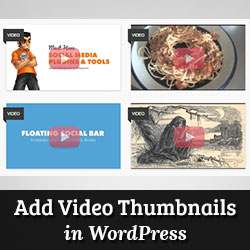
Ați văzut site-uri populare utilizând miniaturile video YouTube pe prima pagină a site-ului lor? Dacă rulați un canal video pe site-uri precum YouTube, Vimeo sau altele, puteți afișa și o miniatură video pentru toate postările care conțin videoclipuri pe paginile din față și arhivă ale blogului dvs. În acest articol, vă vom arăta cum să adăugați miniaturi pentru videoclipuri YouTube în WordPress.

Videoclipuri Thumbnails și WordPress Post Thumbnails
WordPress vine cu funcționalitate încorporată pentru a adăuga imagini recomandate sau miniaturi post și majoritatea temelor WordPress acceptă această caracteristică. Cu toate acestea, dacă doriți să evidențiați conținutul dvs. video de pe YouTube, atunci doriți să prezentați acest conținut cu miniaturi video. Acest articol vă va ajuta să faceți acest lucru utilizând funcția implicită WordPress pentru miniaturi postare.
Configurarea Pluginului Thumbnails Video în WordPress
Primul lucru pe care trebuie să-l faceți este să instalați și să activați pluginul Thumbnails video. După activarea pluginului, trebuie să mergeți la Setări »Imagini miniaturi pentru a configura setările pluginului.

În ecranul cu setări, vă recomandăm să alegeți să salvați miniatură în biblioteca dvs. media. Acest lucru va reduce cererile externe http pe site-ul dvs., iar paginile dvs. se vor încărca mai repede. Sub secțiunea tipuri de posturi, pluginul va afișa postări, pagini și tipuri personalizate de postări dacă aveți pe site-ul dvs. web. Selectați tipurile de postări pe care doriți ca pluginul să le scaneze pentru link-uri video. Ultima opțiune din această pagină este să alegeți un câmp personalizat. Unele pluginuri video pentru WordPress salvează adresele URL video într-un câmp personalizat și, dacă utilizați astfel de pluginuri, va trebui să introduceți câmpul personalizat aici. Apoi faceți clic pe butonul Salvați modificările.
În pagina de setări, veți vedea și Furnizori tab. Dacă utilizați Vimeo pentru a partaja videoclipurile dvs., va trebui să creați o aplicație pe Vimeo și apoi să introduceți codul clientului, secretul clientului, accesul token și valorile secrete de acces aici.

Pe Acțiuni de masă , puteți scana postările publicate pentru videoclipuri și puteți genera miniaturi video pentru ele. Pluginul oferă, de asemenea, un buton pentru ștergerea tuturor miniaturilor video și eliminarea acestora ca atașament din postările dvs..

Crearea de miniaturi video în mesajele WordPress
Acum, când ați instalat plugin-ul, să creăm o miniatură video prin adăugarea unei adrese URL video într-o postare WordPress. Pentru aceasta, trebuie să creați sau să modificați o postare WordPress și să adăugați adresa URL a videoclipului dvs. în zona de editare postare. Odată ce publicați postarea, veți vedea că plugin-ul a generat o miniatură video pentru dvs. și a adăugat-o la postarea dvs..

Afișarea unei miniaturi video în tema WordPress
Videoclipul cu miniaturi video folosește funcționalitatea WordPress Post Thumbnails. Cele mai multe teme WordPress sunt configurate pentru a afișa automat miniaturi post. Aceasta înseamnă că tema dvs. va afișa automat miniatura videoclipului împreună cu conținutul sau fragmentul dvs. de postare. Cu toate acestea, dacă tema dvs. nu afișează miniaturile videoclipurilor, trebuie să editați fișierele tematice și să adăugați acest cod în șablonul în care doriți să afișați miniaturile.
Cum se adaugă un buton de redare în miniatură video în WordPress
Acum, că ați reușit să capturați și să afișați miniaturi video în postările dvs. WordPress, este posibil să doriți să distingeți miniaturile imaginilor obișnuite de miniaturile video. Acest lucru va permite utilizatorilor dvs. să știe că există un videoclip în postare și pot face clic pe butonul de redare pentru a vedea postarea video. Vă vom arăta cum să utilizați etichete condiționate pentru a face distincția între miniaturile video și miniaturile posturilor obișnuite și adăugați un buton de redare.
Pentru a utiliza această metodă, trebuie să vă asigurați că publicați postările dvs. video într-o anumită categorie, de exemplu Videoclipuri. Apoi, în fișierele șablonului temei, cum ar fi index.php, archive.php, category.php sau content.php căutați această linie de cod:
Acum trebuie să înlocuiți acest cod cu următorul cod:
Acest cod adaugă după miniatură post numai pentru postările depuse sub categoria video. Următorul pas este să încărcați un fișier de imagine de la Media »Adăugați noi ecran. Această imagine va fi utilizată ca buton de redare. Odată ce ați încărcat fișierul imagine, rețineți locația fișierului imagine făcând clic pe Editați | × link-ul de lângă imagine.
Ultimul pas este afișarea butonului de redare. Vom folosi CSS pentru a afișa și poziționa butonul de redare în miniatura video. Pentru a face acest lucru, trebuie să copiați și să inserați acest cod CSS în foaia de stil a temei sau a copilului făcând clic pe Aspect »Editor.
.playbutton background: url ('http://example.com/wp-content/uploads/playbutton.png') centrul centrului no-repeat; poziția: absolută; top: 50%; stânga: 50%; lățime: 74px; înălțime: 74px; margine: -35px 0 0 -35px; z-index: 10; opacitate: 0,6; .butbutton: mutați opacity: 1.0; Nu uitați să înlocuiți urlul de imagine de fundal cu adresa URL a fișierului imagine de pe butonul de redare încărcat mai devreme. Asta e tot. Fișierele cu miniaturi video ar trebui să aibă acum un buton de redare pe ele.
Sperăm că acest articol v-a ajutat să evidențiați videoclipurile dvs. YouTube cu miniaturi în WordPress. Pentru feedback și întrebări, lăsați un comentariu sau urmați-ne pe Twitter.


